目前世面上较流行的JAVA容器工具有:tomcat,jboss,weblogic
在日常工作中,经常会遇到开发需要查看JVM相关信息,这时就需要开启JVM。
一、tomcat
1 修改jdk认证配置文件
文件位于jdk/jre/lib/management/目录下,该目录下有
- jmxremote.access //配置用户认证相应权限
- jxmremote.password //配置认证用户名和密码
- management.properties //可配置相应端口,认证。此文件中的配置是使用此jdk相关JAVA程序,建议单独配置在相应的JAVA容器内,使每个JVM监控分隔开来。
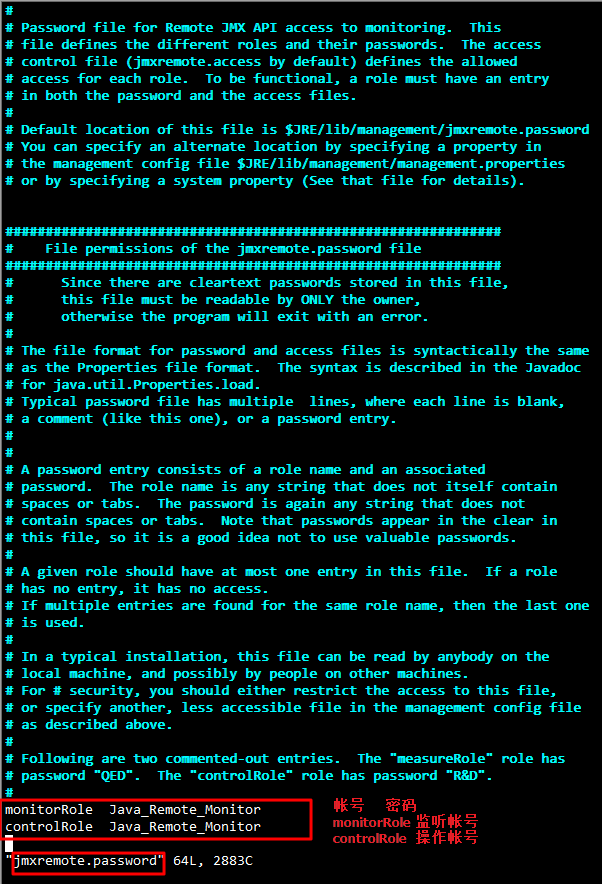
2 tomcat中添加相应的监听端口和监听ip
注意:端口不要冲突
文件: tomcat/bin/catalina.sh //在文件前部添加下面内容
~]# vim /tomcat/bin/caclina.sh
JAVA_HOME=/iyunwen/server/jdk //配置每个tomcat个的JAVA_HOME
JAVA_OPTS="-server -Xms3096m -Xmx4096m -XX:PermSize=256M -XX:MaxNewSize=128m -XX:MaxPermSize=512m -Djava.awt.headless=true -Dfile.encoding=UTF-8" //配置tomcat内存大小
CATALINA_OPTS="$CATALINA_OPTS -Djava.rmi.server.hostname=172.18.35.189 -Dcom.sun.management.jmxremote -Dcom.sun.management.jmxremote.port=9002 -Dcom.sun.management.jmxremote.ssl=false -Dcom.sun.management.jmxremote.authenticate=true"
// 监听的IP地址和端口,并开启认证3 重启tomcat服务后,即可通过ip地址和端口进行监听JVM相关信息了
二、jboss
1 修改jdk认证配置文件,同tomcat配置jdk
2 添加相应node中的监听IP地址,端口。
jboss的相应配置文件位于node的run.conf文件
~]# vim /jboss/jboss-eap-4.3/jboss-as/server/node7081/run.conf
if [ "x$JAVA_OPTS" = "x" ]; then
#JAVA_OPTS="-Xms512m -Xmx512m -Dsun.rmi.dgc.client.gcInterval=3600000 -Dsun.rmi.dgc.server.gcInterval=3600000 -Dsun.lang.ClassLoader.allowArraySyntax=true"
JAVA_OPTS="-Xms512m -Xmx6144m -XX:MaxNewSize=512m -XX:MaxPermSize=512m -Dsun.rmi.dgc.client.gcInterval=3600000 -Dsun.rmi.dgc.server.gcInterval=3600000 -Dsun.lang.ClassLoader.allowArraySyntax=true -Dcom.sun.management.jmxremote.port=19910 -Dcom.sun.management.jmxremote.ssl=false -Dcom.sun.management.jmxremote.authenticate=false"
fi
//这里修改了内存分配和JVM监控相关参数3 重启jboss,并使用jvm查看工具即可
三、weblogic
1 登陆was控制台 http://192.168.1.137:9060/admin
2 在 Generic JVM arguments 中添加JVM监控参数
Servers -> Server Types -> WebSphere application servers -> server1 -> Java and Process Management -> Process definition -> Java Virtual Machine
-Djavax.management.builder.initial= -Dcom.sun.management.jmxremote
-Djava.rmi.server.hostname=192.168.1.130 //服务端的IP地址,不写可能会出现无法连接添加完成后 -> apply -> save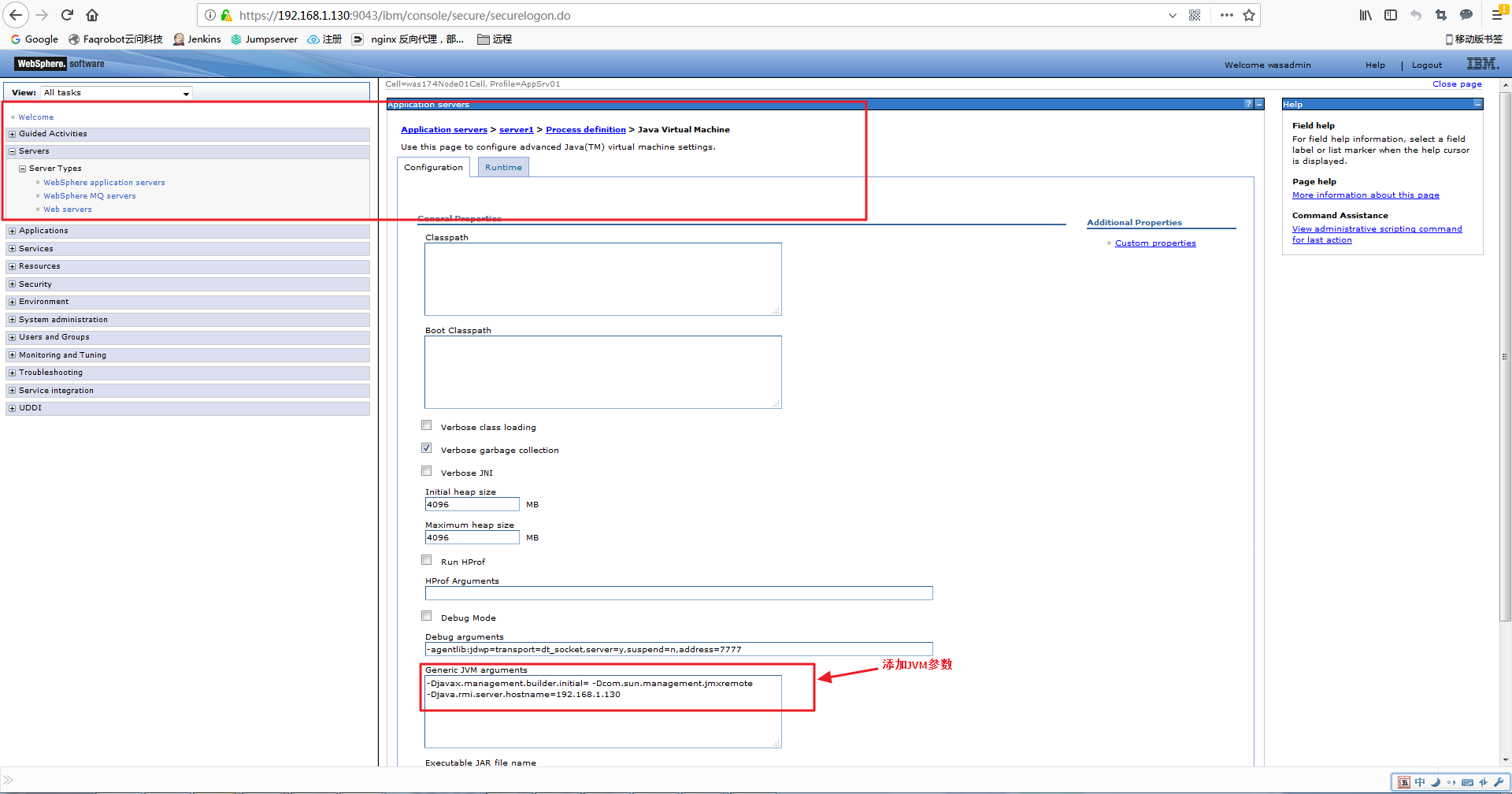
3 修改weblogic中jdk相关文件
添加相应端口和认证
~]# vim /opt/IBM/WebSphere/AppServer/java/jre/lib/management/management.properties //文件末尾添加如下配置。如不知道文件在哪的话,可以查看相关java进行中使用的jdk路径中查找
com.sun.management.jmxremote.port=9002 //监听端口
com.sun.management.jmxremote.authenticate=true //开启认证
com.sun.management.jmxremote.ssl=false //ssl关闭修改认证中的用户名和密码
~]# vim /opt/IBM/WebSphere/AppServer/java/jre/lib/management/jmxremote.password.template //修改文件的帐号 密码
monitorRole Java_Remote_Monitor
controlRole Java_Remote_Monitor查看相关帐号权限
~]# vim /opt/IBM/WebSphere/AppServer/java/jre/lib/management/jmxremote.access
monitorRole readonly //只读
controlRole readwrite create javax.management.monitor.*,javax.management.timer.* unregister //可操作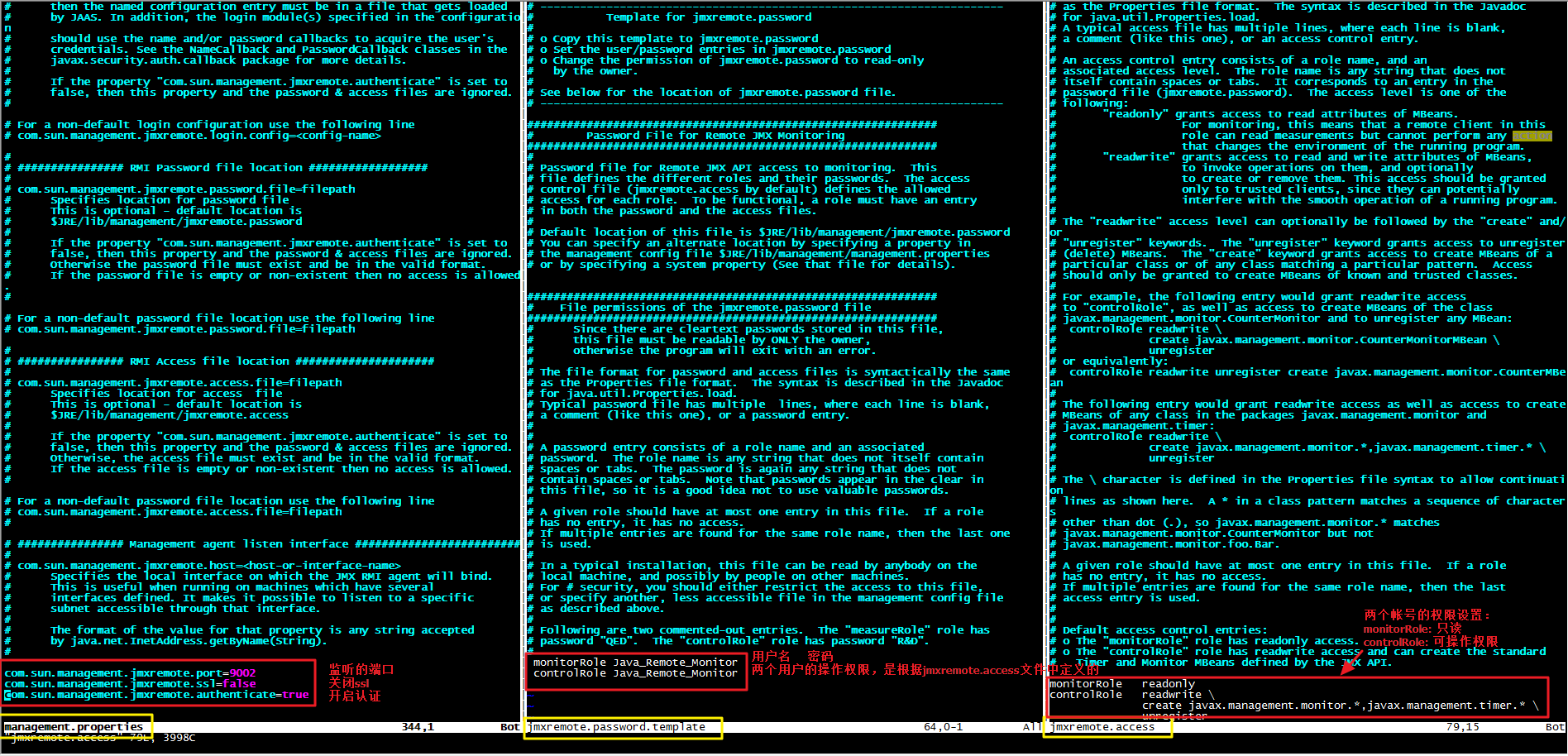
最后重启weblogic,并检测相应端口是否可用
~]# ps -ef | grep java | grep -v grep | awk '{print $2}' | xargs kill -9 //这种操作只有确定这台机器中只有这一个java程序时才能操作,否则就请仔细重启相关服务
重启服务
~]# /opt/IBM/WebSphere/AppServer/profiles/AppSrv01/bin/startServer.sh server1
查看端口
~]# netstat -ano | grep 19002 //端口正常启用
tcp 0 0 :::19002 :::* LISTEN off (0.00/0/0)使用Java VisualVM 监听服务
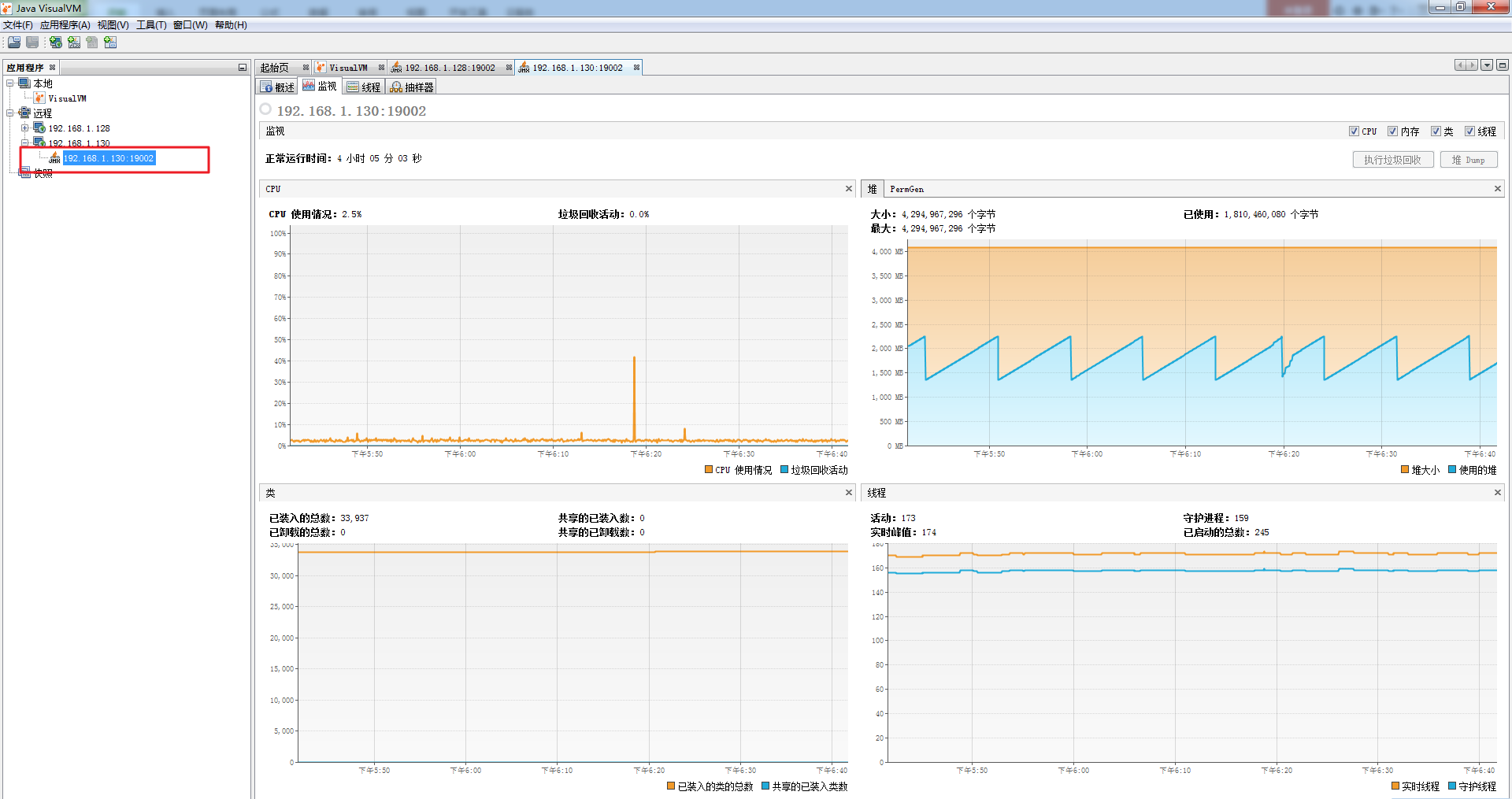







 本文介绍了流行的Java容器工具Tomcat、JBoss、WebLogic开启JVM监控的方法。包括修改JDK认证配置文件、添加监听端口和IP、重启服务等步骤,还提到可使用Java VisualVM监听服务,帮助开发人员查看JVM相关信息。
本文介绍了流行的Java容器工具Tomcat、JBoss、WebLogic开启JVM监控的方法。包括修改JDK认证配置文件、添加监听端口和IP、重启服务等步骤,还提到可使用Java VisualVM监听服务,帮助开发人员查看JVM相关信息。
















 840
840

 被折叠的 条评论
为什么被折叠?
被折叠的 条评论
为什么被折叠?








